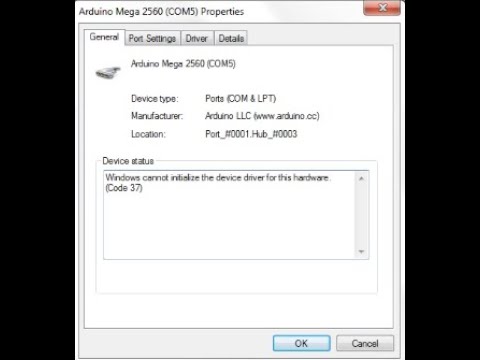Você usa alguns sites com muita frequência? Ter um aplicativo nativo para eles no seu computador pode realmente torná-los mais acessíveis. Imagine que você não precisa ir ao seu navegador e, em seguida, procure a guia que abriu seu site. Neste post, cobrimos uma ferramenta de linha de comando chamada Nativefier que permite criar aplicativos nativos para qualquer aplicativo da web ou página da web. Também abordamos as etapas que você pode seguir para criar um aplicativo nativo para qualquer uma das suas páginas da Web favoritas.
Revisão de Nativefier
O Nativefier é open source e escrito em JavaScript e usa o Electron para criar aplicativos nativos para Windows, Mac e Linux. Os aplicativos criados pelo Nativefier podem preservar algumas configurações e configurações para proporcionar uma experiência mais semelhante a um aplicativo. Para usar o Nativefier, você precisa ter o Node.js instalado em sua máquina. Se você ainda não o fez, confira nosso artigo sobre como instalar o Node.js no Windows aqui.
Como criar aplicativos nativos
1. Abra uma janela do CMD no diretório desejado.
2. Execute o seguinte comando para instalar o Nativefier.
npm install -g nativefier
3. Quando a instalação estiver concluída, você poderá executar o seguinte comando para criar um aplicativo nativo para qualquer página da Web ou aplicativo da Web.
nativefier --name “Application Name” “https://applicationurl.com”

Isso deve criar um aplicativo chamado Nome da Aplicação cujo URL é https://applicationurl.com. Agora você pode abrir a pasta criada pelo Nativefier e localizar o executável do seu aplicativo. Você pode criar atalhos para este arquivo exe para que você possa iniciá-lo diretamente a partir do menu Iniciar, da barra de tarefas ou de qualquer outro local de sua escolha.
Suporte Flash
Se o site escolhido requer suporte a flash, você pode adicioná-lo facilmente adicionando uma tag –flash no comando de instalação. O comando se tornaria:
nativefier --name --flash “Application Name” “https://applicationurl.com”
Para que o flash funcione, o Google Chrome é necessário ou você precisa instalar o PepperFlash Chrome Plugin manualmente.
Menu de aplicativos
Já que esses aplicativos não são nada além de um WebView em volta do seu URL desejado. Você pode executar algumas operações básicas que você poderia ter feito em um navegador da web normal. Para fazer isso, você pode acessar o menu do aplicativo pressionando a tecla "Alt" no teclado. Agora, usando esses menus, você pode navegar para frente ou para trás ou recarregar o aplicativo inteiro.

Como a maioria dos navegadores da web, você pode ampliar facilmente usando Ctrl + = e diminuir o zoom usando Ctrl + -. Existe até uma opção para alternar o modo de tela cheia. A melhor parte dos aplicativos gerados pelo Nativefier é que eles vêm com ferramentas completas de desenvolvimento do tipo Chrome. Você obtém acesso ao console, à rede e a todos os outros recursos oferecidos às Ferramentas do desenvolvedor do Google Chrome. Você pode ativar / desativar ferramentas de desenvolvedor pressionando Ctrl + Shift + I.
Como mencionado, os aplicativos podem preservar algumas configurações mínimas, e isso pode ser resolvido indo até o menu do aplicativo e selecionando Editar e depois Limpar dados do aplicativo. Isso deve redefinir completamente o aplicativo com todas as sessões ou logins que você possa ter mantido.
Portabilidade
Todos os aplicativos gerados usando o Nativefier são portáteis. Você pode facilmente carregá-los com toda a sua configuração. Isso garante que você tenha seus dados em todos os lugares e impede que você faça login novamente e novamente.
Nativefier é uma ótima ferramenta para ter em sua coleção. Se você usa qualquer site com tanta freqüência que você sente que tem um aplicativo nativo para isso, você deve experimentar o Nativefier. As aplicações geradas são simples, rápidas e confiáveis. Também usar seus aplicativos da web favoritos em uma janela nativa dedicada é uma ótima experiência no total. Eu usei Nativefier para criar aplicativos nativos para a maioria das redes sociais, GitHub e vários outros aplicativos da web. Clique Aqui para saber mais sobre o Nativefier.
Posts relacionados:
- Dicas e truques do Google Chrome para usuários do Windows
- Como desativar, desinstalar o Flash e Shockwave no Chrome, IE, Firefox, Edge
- Ativar o Adobe Flash Player no IE, Chrome, Firefox, Edge, Opera
- Restringir e desativar cookies Adobe Flash no seu computador com Windows
- Lista de URLs ocultos do Google Chrome e o objetivo dessas configurações